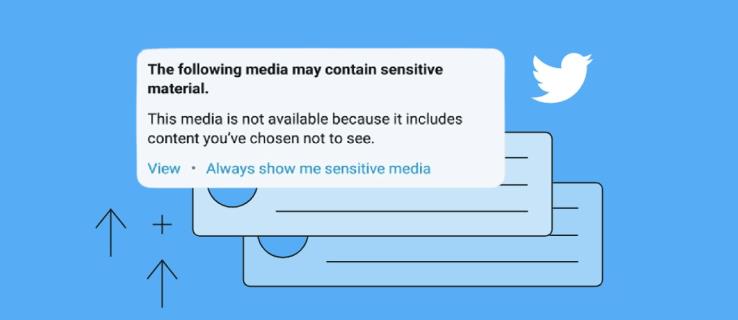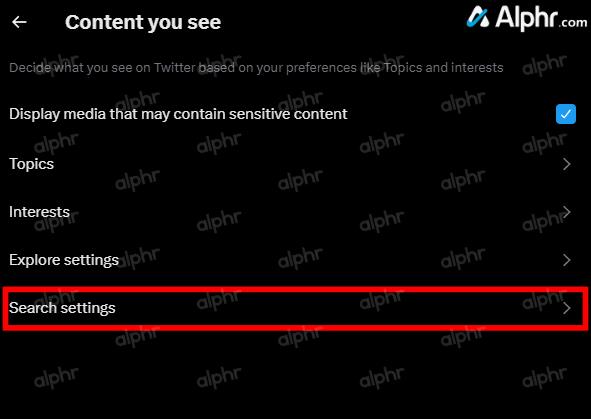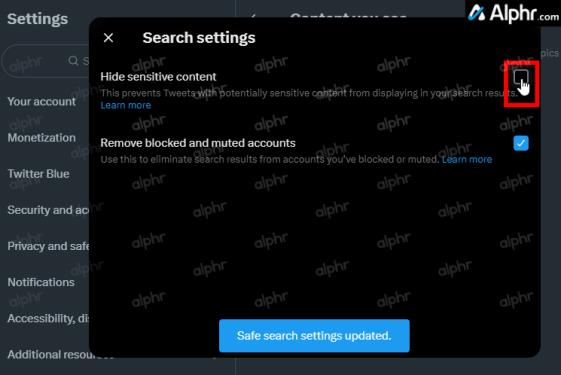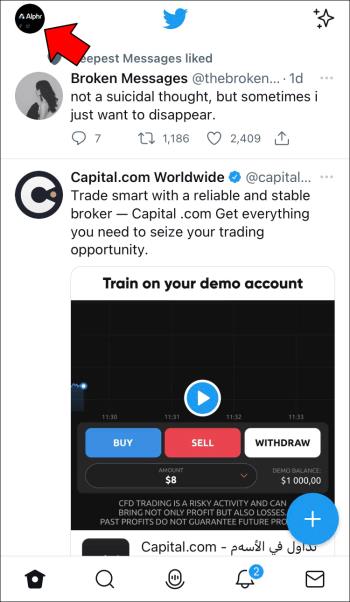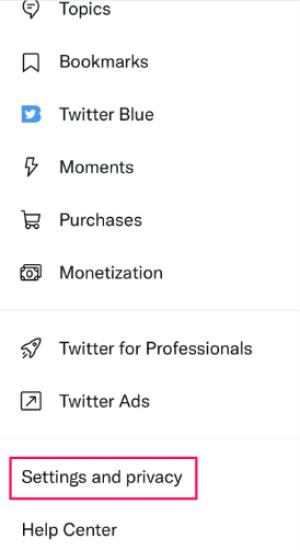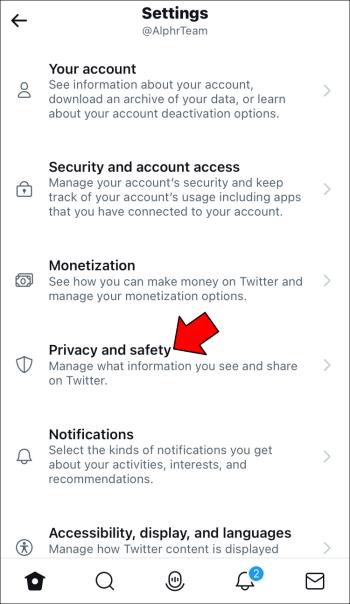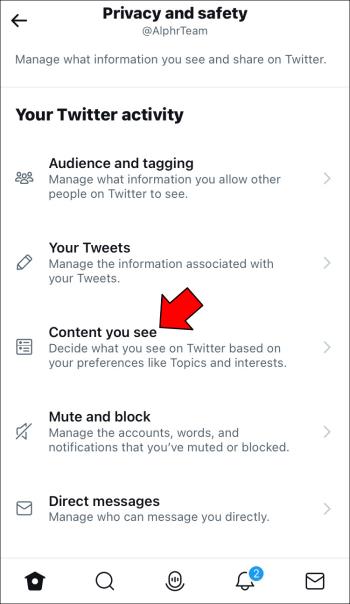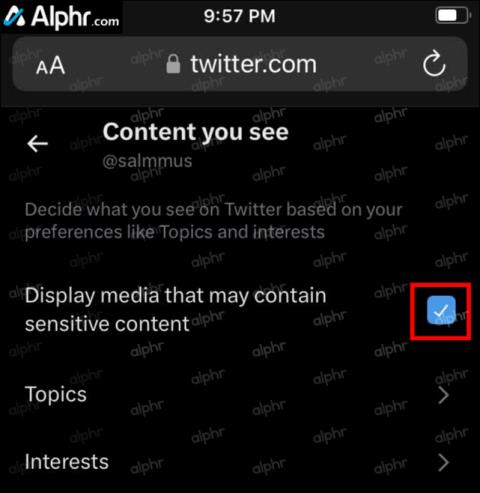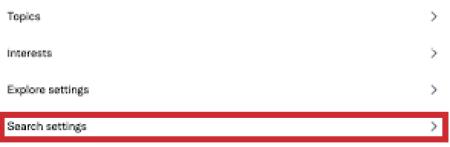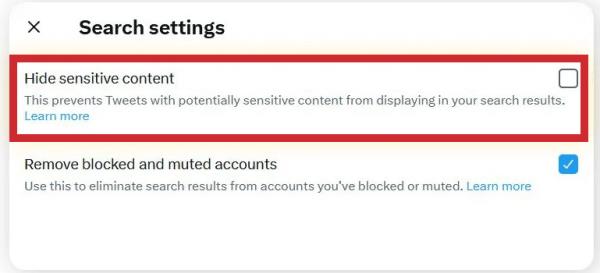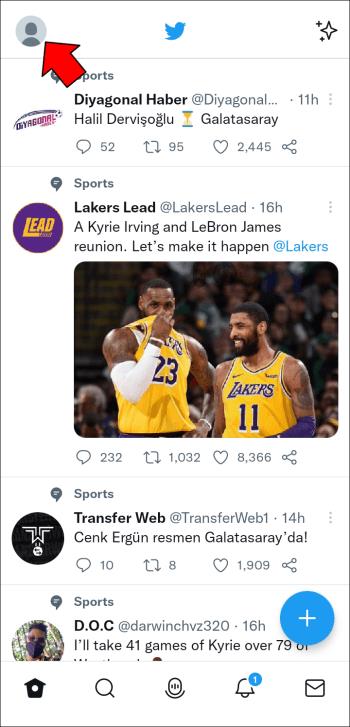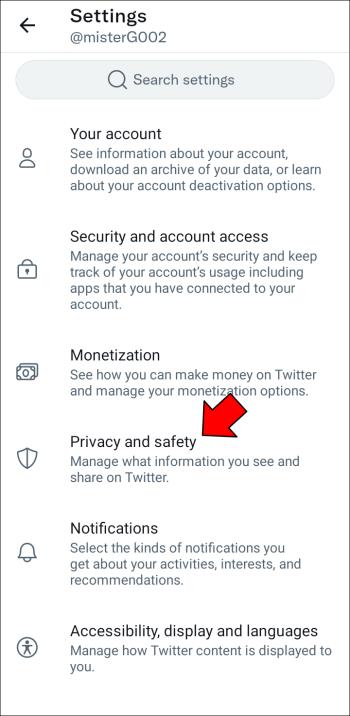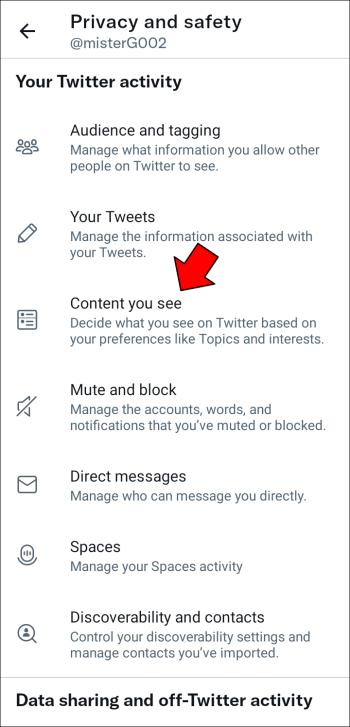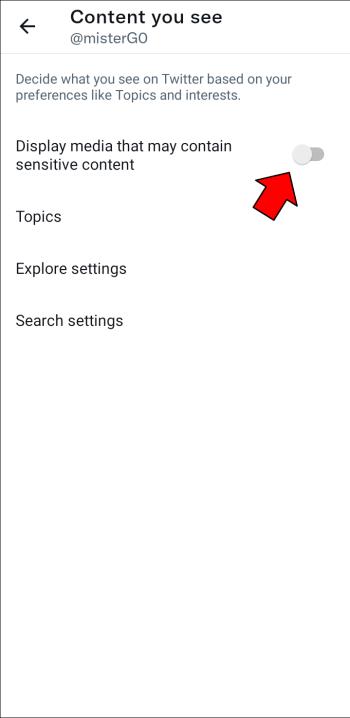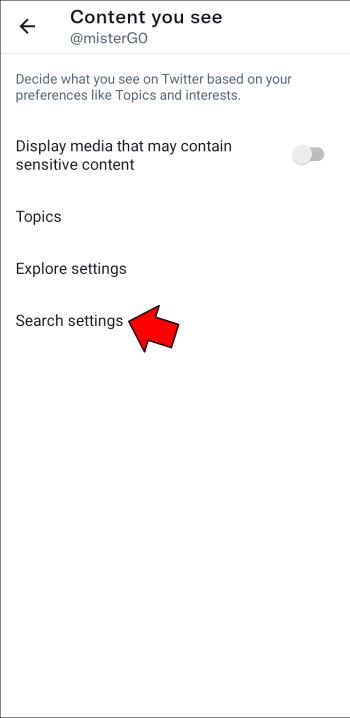Twitter je mnohem shovívavější při kontrole citlivého obsahu než většina běžných sociálních sítí. Média obsahující citlivé komentáře, násilí nebo nahotu se však nezobrazí okamžitě. Místo toho Twitter omezuje obsah upozorněním na svůj potenciálně citlivý materiál.
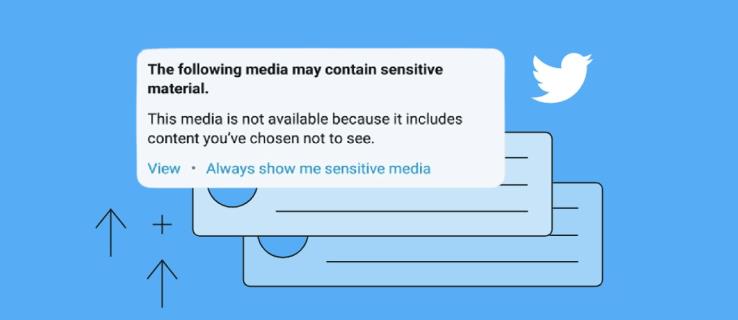
I když můžete varování ignorovat a jednoduše kliknout na „Zobrazit“ u požadovaného obsahu, dělat to u každého videa může být frustrující. Můžete si upravit nastavení Twitteru a okamžitě vidět citlivý obsah bez omezení. Pokračujte ve čtení a dozvíte se více.
Jak zobrazit citlivý obsah na Twitteru pomocí PC
Webový klient Twitter je výkonné ovládací centrum, které vám umožňuje přístup ke kompletní sadě funkcí, které tato stránka sociálních médií nabízí. Citlivost lze mimo jiné vypnout na pár kliknutí.
- Na domovské stránce Twitteru klepněte na tlačítko „Více“ v nabídce vlevo.

- Klikněte na rozbalovací nabídku „Nastavení a podpora“ vlevo a poté vyberte „Nastavení a soukromí“.

- Klikněte na „Soukromí a bezpečnost“ a poté vyberte „Obsah, který vidíte“.

- Zaškrtněte políčko „Zobrazit média, která mohou obsahovat citlivý obsah“ .

Po úspěšném dokončení kroků budete okamžitě schopni vidět tweety obsahující citlivý obsah.
Tyto tweety jsou obvykle skryté před vyhledáváním. Pokud máte na mysli nějaký obsah a chcete jej rychle vyhledat, můžete během vyhledávání povolit citlivé tweety.
- Na domovské stránce Twitteru klepněte na tlačítko „Více“ v nabídce vlevo.

- Klikněte na rozbalovací nabídku „Nastavení a podpora“ vlevo a poté vyberte „Nastavení a soukromí“.

- Klikněte na „Soukromí a bezpečnost“ a poté vyberte „Obsah, který vidíte“.

- Zaškrtněte políčko „Zobrazit média, která mohou obsahovat citlivý obsah“ .

- Klepněte na „Nastavení vyhledávání“.
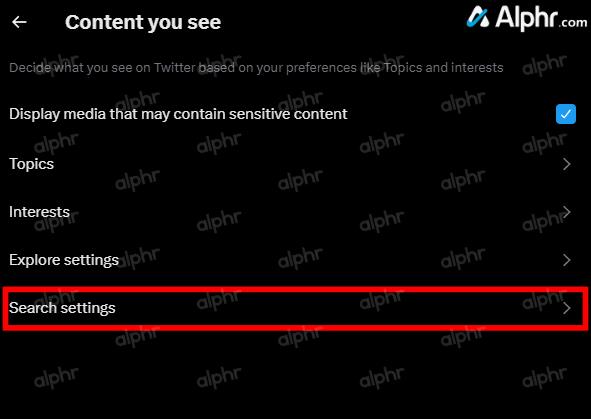
- Ve vyskakovacím okně zrušte zaškrtnutí políčka vedle možnosti „Skrýt citlivý obsah“.
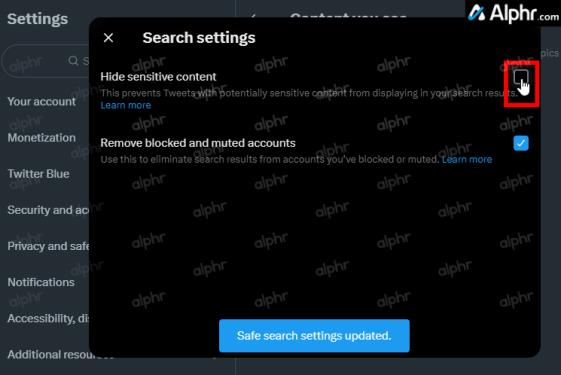
Jak zobrazit citlivý obsah na Twitteru pomocí iOS
Při procházení časovou osou Twitteru na vašem iPhonu může být nepříjemné neustále odblokovávat potenciálně citlivá média nebo komentáře, zvláště když si uvědomíte, že Twitter často nesprávně označuje obsah jako citlivý. Chcete-li se vyhnout potížím s odemykáním každé položky jednotlivě, můžete upozornění na citlivý obsah úplně vypnout.
Tato možnost bohužel není dostupná v aplikaci Twitter pro iPhone . Místo toho budete muset změnit nastavení na webu Twitteru .
- Klepněte na svůj „Profil“ nalevo od domovské stránky.
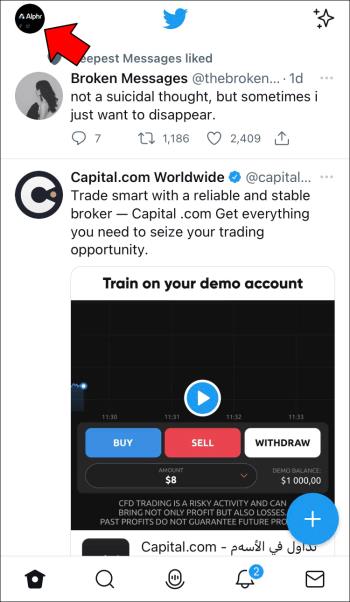
- Vyberte „Nastavení a podpora“ a poté vyberte „Nastavení a soukromí“.
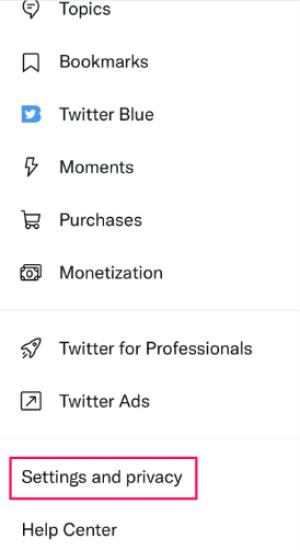
- Klikněte na „Soukromí a bezpečnost“.
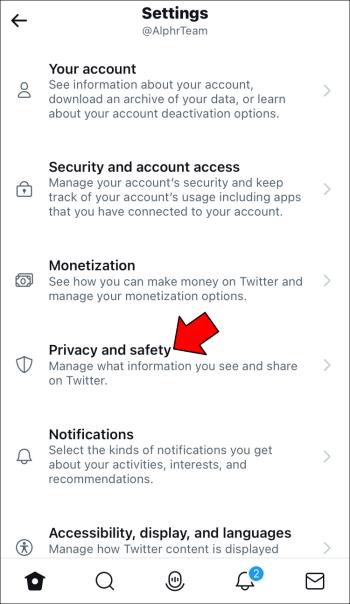
- Klepněte na kartu „Obsah, který vidíte“ v části „Vaše aktivita na Twitteru“.
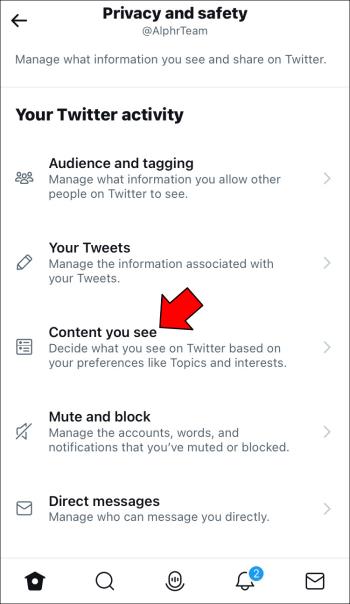
- Zaškrtněte políčko „Zobrazit média, která mohou obsahovat citlivý obsah“ .
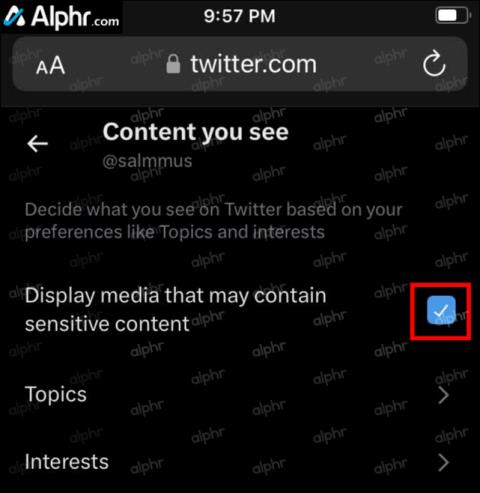
Jakmile znovu otevřete Twitter na svém iPhone, budete moci vidět citlivý obsah bez varování. Takový obsah však stále nebudete moci vyhledávat. Chcete-li to změnit, proveďte následující.
- Opakujte kroky 1-4 a stiskněte tlačítko „Search settings“ .
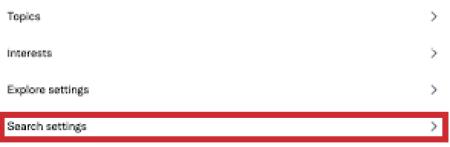
- Ve vyskakovacím okně zrušte zaškrtnutí políčka „Skrýt citlivý obsah“ .
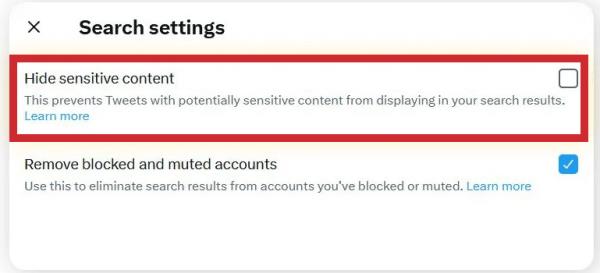
Jak zobrazit citlivý obsah na Twitteru pomocí Androidu
Na rozdíl od iPhonu vám aplikace Twitter pro Android nabízí možnost vypnout filtr citlivosti přímo z vašeho mobilního zařízení. Proces je relativně rychlý, protože zahrnuje pět jednoduchých kroků.
- V závislosti na vašem zařízení klepněte na ikonu svého profilu nebo ikonu hamburgeru v levém horním rohu.
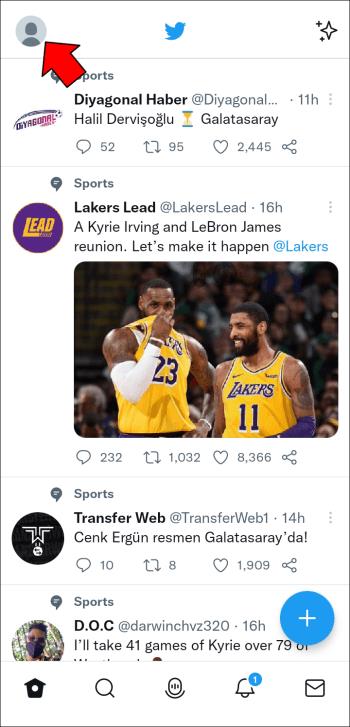
- Přejděte na „Nastavení a podpora“ a poté vyberte „Nastavení a soukromí“.

- Pod svým uživatelským jménem klepněte na „Soukromí a bezpečnost“ .
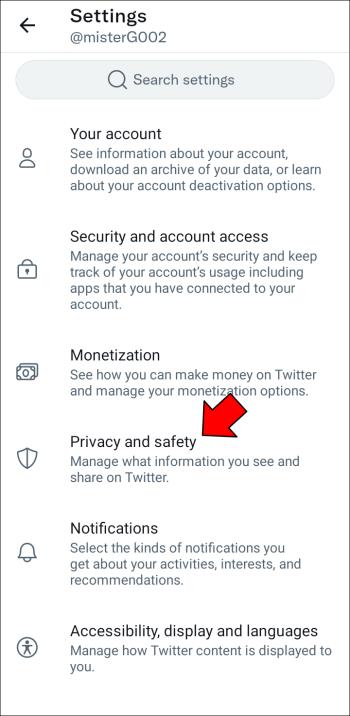
- Přejděte dolů do části Obsah, který vidíte .
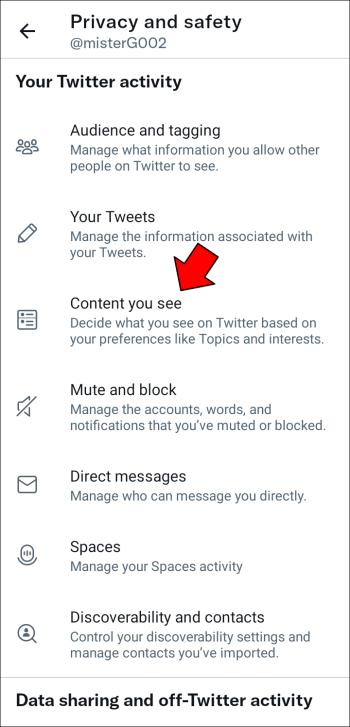
- Zapněte přepínač „Zobrazit média, která mohou obsahovat citlivý obsah“ .
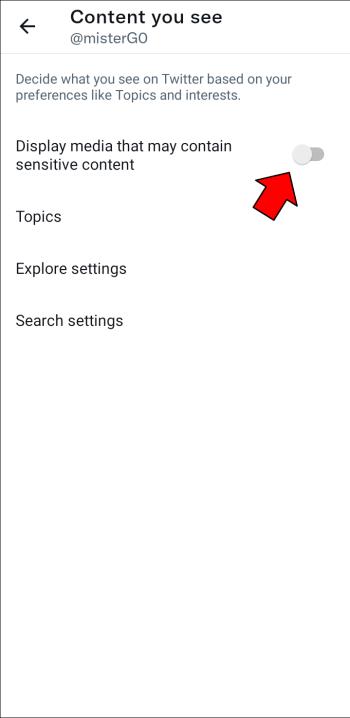
Citlivý obsah bude nyní zobrazen na vaší časové ose Twitteru. Při použití vyhledávacího pole jej ale nenajdete. Naštěstí na to existuje také rychlé řešení.
- Opakujte kroky 1–4 a přejděte na „Nastavení vyhledávání“.
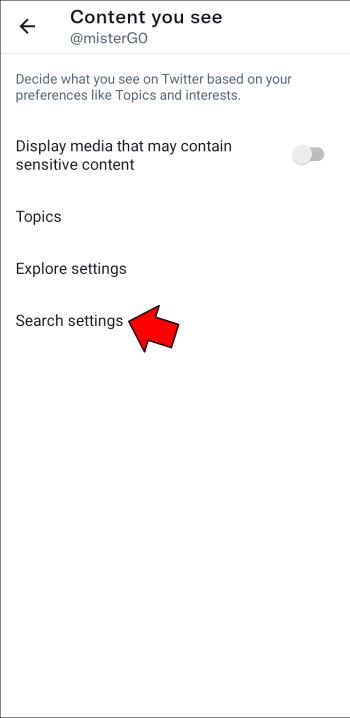
#Žádný filtr
Zatímco většina velkých platforem obvykle zasáhne proti citlivému obsahu, Twitter je známý – a oblíbený – pro svůj volnější přístup ke sdílenému obsahu. Dokud tweetovaná média nezobrazují nic nezákonného, je obvykle povoleno zůstat zapnutá, i když skrytá za varovnou zprávou.
Pokud chcete, aby média na Twitteru byla tak neomezená jako většina tweetů, které denně vidíte, postupujte podle výše uvedených kroků. Zabere vám to jen pár kliknutí, po kterých se můžete vrátit k procházení časovou osou bez filtrů.
Jak často používáte Twitter? Narazili jste na média, která byla mylně označena jako citlivá? Dejte nám vědět v sekci komentářů níže.